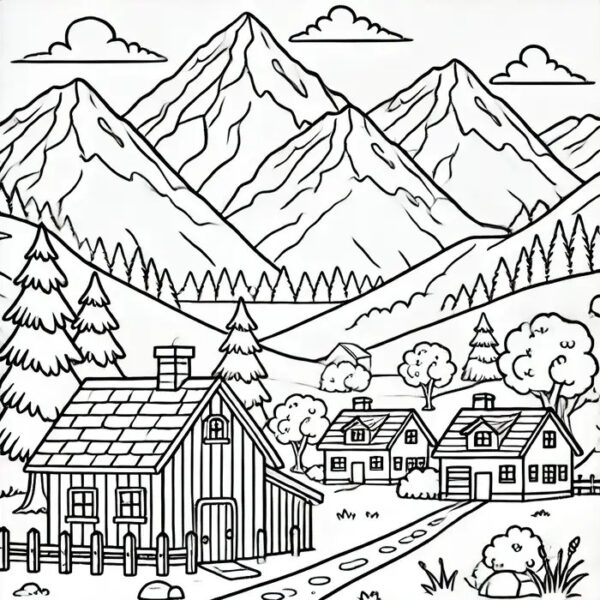Chiếc iPhone hay iPad không chỉ là công cụ làm việc, giải trí mà còn là nơi thể hiện phong cách cá nhân độc đáo. Một trong những cách đơn giản và hiệu quả nhất để làm điều này là tùy chỉnh ảnh màn hình khóa. Từ những hình nền mặc định sống động đến những tác phẩm nghệ thuật độc đáo do bạn sáng tạo, khả năng tùy biến giao diện là vô tận, mang đến cái nhìn mới mẻ mỗi khi bạn mở khóa thiết bị.
Hướng dẫn cách tạo một màn hình khóa mới
Thay vì cứ mãi sử dụng một hình màn hình khóa mặc định nhàm chán, bạn hoàn toàn có thể tạo ra một giao diện mới theo sở thích của riêng mình. Hệ điều hành iOS cung cấp một bộ sưu tập phong phú với nhiều lựa chọn chủ đề khác nhau, từ hiển thị điều kiện thời tiết hiện tại, các thiên thể trong vũ trụ cho đến hiệu ứng kính vạn hoa đầy màu sắc và biểu tượng cảm xúc vui nhộn. Quá trình tạo mới chỉ mất vài bước đơn giản, mở ra một thế giới hình ảnh sống động trên thiết bị của bạn.
Để bắt đầu, người dùng hãy nhấn và giữ vào màn hình khóa hiện tại khoảng ba giây cho đến khi tùy chọn “Tùy chỉnh” xuất hiện. Nhấn chọn vào đó để tiếp tục. Sau đó, bạn tìm và nhấn vào biểu tượng “Dấu cộng” thường nằm ở góc dưới cùng bên phải màn hình. Một bộ sưu tập các hình nền khóa gợi ý sẽ hiển thị ra, cho phép bạn duyệt qua và chọn hình ảnh hoặc chủ đề yêu thích của mình từ thư viện ảnh cá nhân hoặc các tùy chọn sẵn có của hệ thống. Việc này giúp bạn dễ dàng thay đổi không khí cho chiếc điện thoại hay máy tính bảng của mình.
 Chọn hình ảnh để tạo ảnh màn hình khóa mới trên iPhone
Chọn hình ảnh để tạo ảnh màn hình khóa mới trên iPhone
Sau khi đã hoàn thành bước chọn hình ảnh nền mong muốn, hệ thống sẽ chuyển bạn đến trang giao diện chính để hoàn tất thiết lập. Tại đây, bạn cần nhấn chọn vào nút “Thêm”. Tiếp theo, bạn sẽ được đưa ra hai lựa chọn thiết lập: “Đặt làm cặp hình nền” (áp dụng hình nền đã chọn cho cả màn hình khóa và màn hình chính) hoặc “Tùy chỉnh Màn hình chính” (chỉ áp dụng cho màn hình khóa và giữ nguyên hình nền màn hình chính hoặc chọn hình nền khác). Việc lựa chọn này tùy thuộc vào nhu cầu và sở thích cá nhân của bạn, giúp bạn có toàn quyền kiểm soát thẩm mỹ trên thiết bị của mình.
Xem Thêm Bài Viết:- Áo dài đỏ phối quần màu gì chuẩn nét truyền thống và hiện đại
- Giải đáp 2022 là mệnh gì hợp màu gì chi tiết nhất
- Hướng Dẫn Chi Tiết Cài Đặt Và Sử Dụng Acellus
- Hướng Dẫn Cách Vẽ Bác Hồ Dễ Nhất Cho Người Mới Bắt Đầu
- Thông Tin Chi Tiết Về Ngành Giáo dục Quốc phòng An ninh
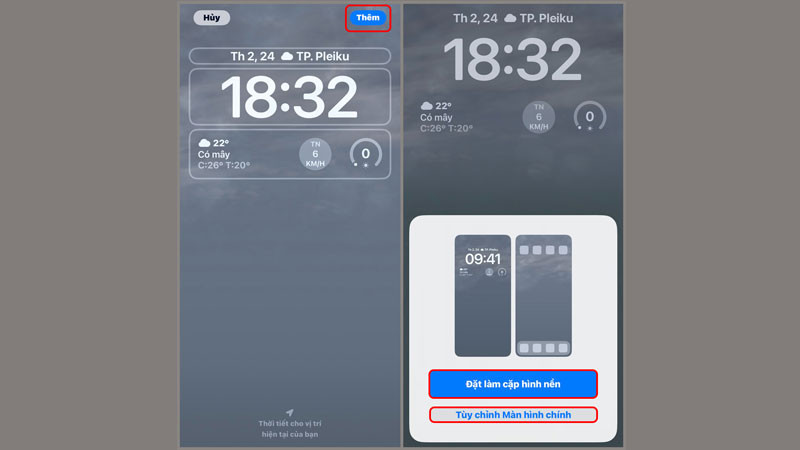 Thiết lập ảnh màn hình khóa đã chọn trên iPhone
Thiết lập ảnh màn hình khóa đã chọn trên iPhone
Hướng dẫn cách thay đổi hiển thị đồng hồ trên ảnh màn hình khóa
Việc thay đổi hiển thị đồng hồ trên ảnh màn hình khóa của iPhone hay iPad là một thủ thuật đơn giản nhưng hiệu quả, giúp bạn cá nhân hóa giao diện thiết bị. Hệ điều hành iOS cho phép bạn tùy chỉnh phông chữ, độ dày và màu sắc của thông tin ngày giờ, làm cho chúng hòa hợp hơn với hình nền bạn đã chọn hoặc nổi bật lên theo ý muốn. Tận dụng tính năng này, bạn có thể tạo ra một màn hình khóa không chỉ đẹp mắt mà còn thể hiện phong cách riêng biệt.
Quy trình để tùy chỉnh đồng hồ bắt đầu bằng việc nhấn giữ im màn hình khóa trên thiết bị của bạn. Khi tùy chọn “Tùy chỉnh” xuất hiện, hãy nhấn chọn vào đó. Tiếp theo, chọn vào phần “Màn hình khóa” để truy cập các cài đặt tùy chỉnh cụ thể cho giao diện này. Thao tác này sẽ mở ra các tùy chọn để bạn chỉnh sửa các yếu tố trên màn hình khóa, bao gồm cả khu vực hiển thị ngày và giờ.
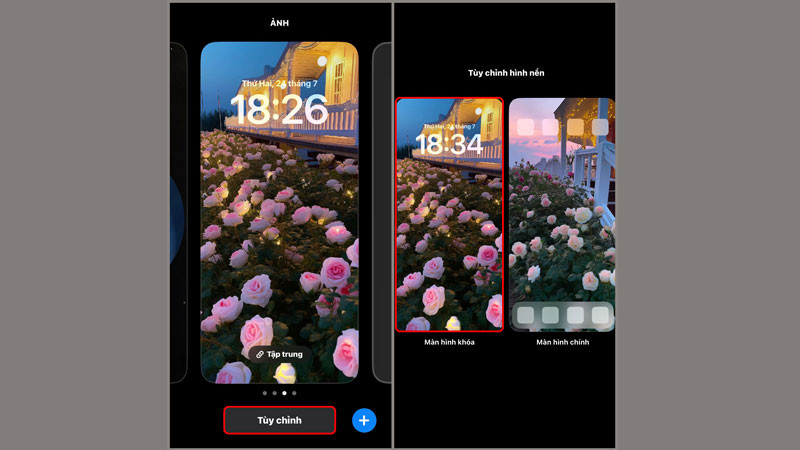 Tùy chỉnh ảnh màn hình khóa hiện tại trên iOS
Tùy chỉnh ảnh màn hình khóa hiện tại trên iOS
Trong giao diện chỉnh sửa ảnh màn hình khóa, nhiệm vụ tiếp theo của người dùng là tinh chỉnh các thuộc tính của đồng hồ. Bạn có thể chạm vào khu vực hiển thị giờ để mở ra bảng tùy chọn, tại đây bạn sẽ thấy các lựa chọn về kiểu chữ (phông chữ), độ đậm nhạt (độ dày mỏng) và màu sắc của thông tin ngày và giờ. Hãy thử nghiệm các sự kết hợp khác nhau để tìm ra phong cách hiển thị phù hợp nhất với hình nền và sở thích thẩm mỹ của bạn. Sau khi đã ưng ý với các thay đổi, bạn chỉ cần nhấn chọn “Xong” để lưu lại cài đặt.
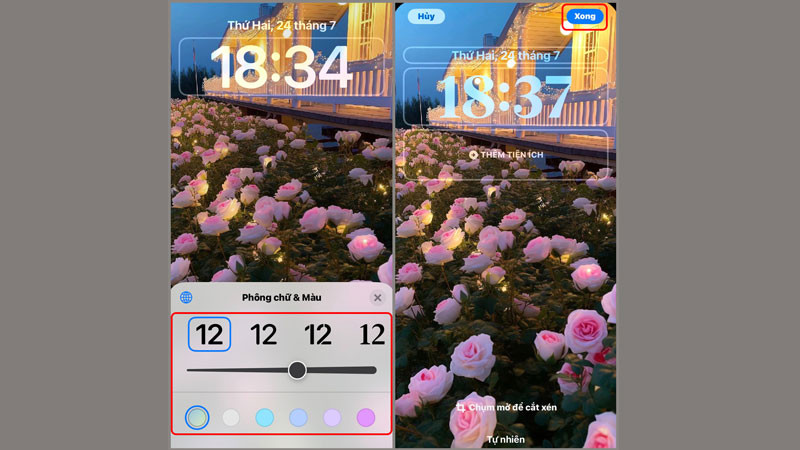 Thay đổi phông chữ và màu sắc đồng hồ trên màn hình khóa iPhone
Thay đổi phông chữ và màu sắc đồng hồ trên màn hình khóa iPhone
Hướng dẫn cách tùy chỉnh hiệu ứng chiều sâu sáng tạo
Hiệu ứng chiều sâu trên ảnh màn hình khóa iPhone là một tính năng độc đáo được tích hợp từ iOS 16 trở lên, sử dụng trí tuệ nhân tạo (AI) để tạo ra những hình ảnh động đầy thú vị. Tính năng này tự động phân tích và tách biệt chủ thể chính khỏi nền của bức ảnh. Sau đó, nó sẽ sắp xếp các yếu tố thành các lớp khác nhau, tạo nên hiệu ứng thị giác nhiều lớp tương tự “hiệu ứng Sandwich”. Cụ thể, lớp dưới cùng là hình nền, lớp giữa là đồng hồ và các tiện ích, và lớp trên cùng là chủ thể của bức ảnh, khiến chủ thể như nổi bật lên phía trước đồng hồ.
Nếu bạn biết cách tận dụng tính năng này một cách khéo léo, bạn có thể tạo ra những bố cục hình ảnh mang hiệu ứng 3D siêu sáng tạo và ấn tượng ngay trên màn hình khóa của mình. Tuy nhiên, cần lưu ý rằng để sử dụng được hiệu ứng chiều sâu, thiết bị của bạn cần chạy hệ điều hành iOS phiên bản 16 hoặc mới hơn. Do đó, hãy kiểm tra phiên bản iOS hiện tại trên thiết bị của bạn và nâng cấp nếu cần thiết để có thể trải nghiệm tính năng thú vị này.
Để áp dụng hiệu ứng chiều sâu, bạn cũng bắt đầu bằng cách nhấn giữ màn hình nền và chọn “Tùy chỉnh”, sau đó chọn “Thêm mới” để tạo một màn hình khóa mới. Tại mục thay đổi ảnh màn hình khóa, bạn hãy chọn một hình ảnh bất kỳ từ thư viện ảnh của mình. Hệ thống cũng có thể gợi ý các ảnh tiềm năng từ thiết bị của bạn có khả năng hoạt động tốt với hiệu ứng này, hoặc bạn có thể chọn từ các hình nền mặc định khác. Việc lựa chọn hình ảnh phù hợp với chủ thể rõ ràng là chìa khóa để hiệu ứng chiều sâu phát huy tối đa tác dụng.
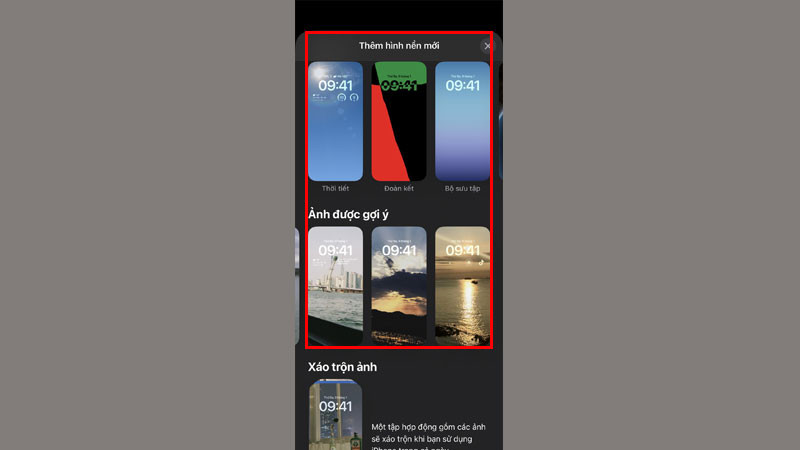 Chọn ảnh để áp dụng hiệu ứng chiều sâu cho màn hình khóa
Chọn ảnh để áp dụng hiệu ứng chiều sâu cho màn hình khóa
Sau khi bạn đã chọn xong hình ảnh phù hợp, hãy tìm và điều hướng đến biểu tượng dấu “ba chấm” thường nằm ở góc dưới cùng bên phải màn hình trong giao diện tùy chỉnh. Nhấn vào biểu tượng này sẽ mở ra một menu nhỏ chứa các tùy chọn nâng cao. Tại đây, bạn sẽ thấy tính năng “Hiệu ứng chiều sâu”. Nhấn chọn vào tùy chọn này để kích hoạt hiệu ứng cho bức ảnh bạn đã chọn. Lưu ý rằng không phải tất cả các bức ảnh đều có thể áp dụng được hiệu ứng này một cách hiệu quả, phụ thuộc vào việc AI có thể phân tách chủ thể và nền hay không.
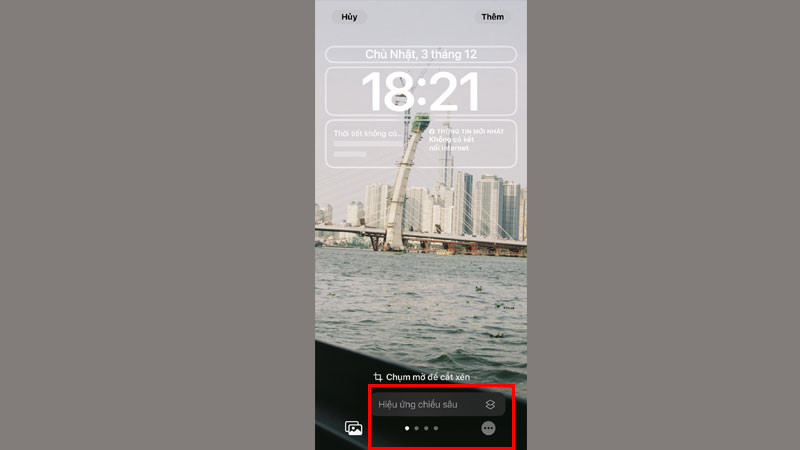 Kích hoạt hiệu ứng chiều sâu cho ảnh màn hình khóa iPhone
Kích hoạt hiệu ứng chiều sâu cho ảnh màn hình khóa iPhone
Cuối cùng, sau khi đã kích hoạt hiệu ứng chiều sâu và kiểm tra xem nó đã áp dụng đúng ý muốn của bạn chưa (đôi khi bạn cần di chuyển hoặc thay đổi kích thước ảnh một chút để hiệu ứng hoạt động tốt nhất), bạn chỉ cần nhấn chọn vào mục “Thêm” như hình mô tả hoặc nút xác nhận tương tự để lưu lại màn hình khóa mới với hiệu ứng chiều sâu đã được áp dụng. Giờ đây, mỗi khi mở khóa, bạn sẽ được chiêm ngưỡng một giao diện động và có chiều sâu độc đáo.
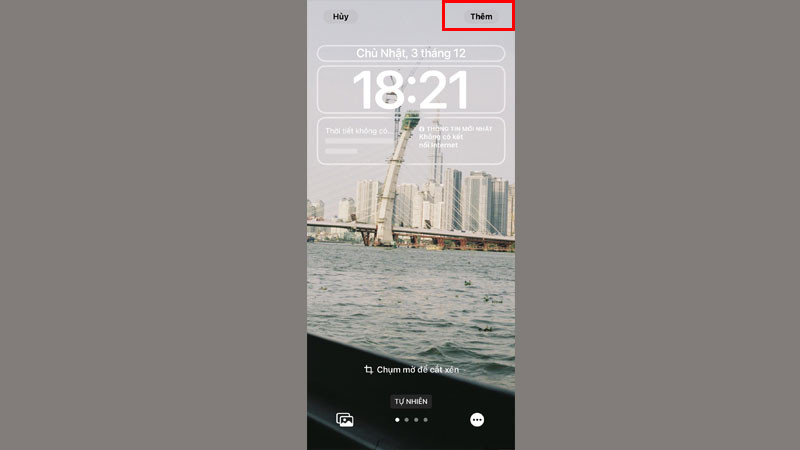 Hoàn tất cài đặt hiệu ứng chiều sâu màn hình khóa
Hoàn tất cài đặt hiệu ứng chiều sâu màn hình khóa
Hướng dẫn cách tinh chỉnh tần suất xáo trộn ảnh màn hình khóa
Tính năng tần suất xáo trộn ảnh màn hình, hay còn gọi là Photo Shuffle, là một cách tuyệt vời để giữ cho giao diện thiết bị của bạn luôn mới mẻ và sinh động. Thay vì chỉ sử dụng một hình nền tĩnh, tính năng này cho phép iPhone hoặc iPad tự động thay đổi hình ảnh hiển thị trên màn hình khóa theo một tần suất thời gian được bạn thiết lập trước. Điều này giúp bạn luôn cảm thấy thích thú mỗi khi nhìn vào thiết bị, bởi hình nền sẽ liên tục được làm mới từ một bộ sưu tập ảnh mà bạn đã chọn. Quan trọng hơn, tính năng này được tối ưu hóa để không tiêu tốn nhiều năng lượng pin, đảm bảo trải nghiệm sử dụng liền mạch.
Để thiết lập tính năng xáo trộn ảnh, bạn có thể truy cập thông qua ứng dụng “Cài đặt” trên màn hình chính của iPhone hoặc iPad. Cuộn xuống và chọn mục “Hình nền”. Đây là nơi bạn quản lý tất cả các tùy chọn liên quan đến hình nền của cả màn hình khóa và màn hình chính.
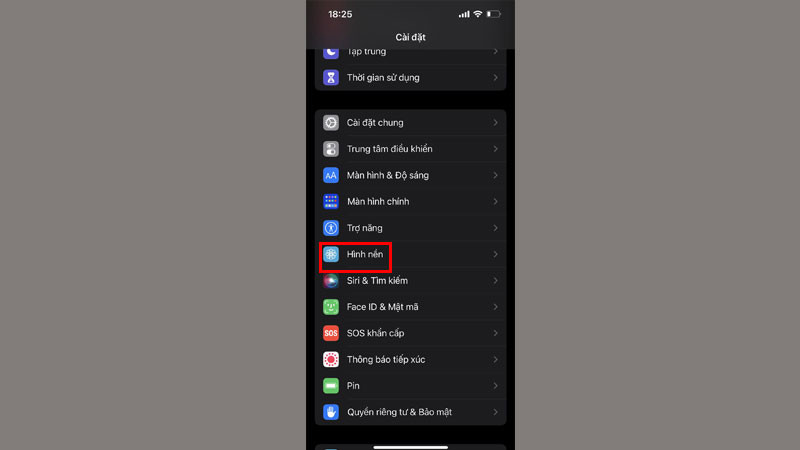 Truy cập cài đặt hình nền để tùy chỉnh ảnh màn hình khóa
Truy cập cài đặt hình nền để tùy chỉnh ảnh màn hình khóa
Tại giao diện cài đặt Hình nền, bạn sẽ thấy màn hình khóa hiện tại và màn hình chính. Để thêm một màn hình khóa mới với tính năng xáo trộn ảnh, người dùng hãy nhấn chọn vào tùy chọn “Thêm hình nền mới”. Thao tác này sẽ đưa bạn đến bộ sưu tập các loại hình nền và tính năng tùy chỉnh mà iOS cung cấp.
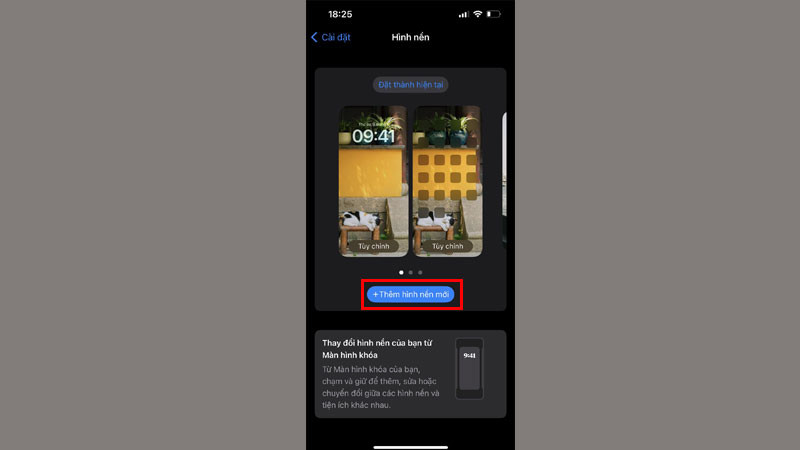 Chọn thêm hình nền mới để thiết lập xáo trộn ảnh
Chọn thêm hình nền mới để thiết lập xáo trộn ảnh
Một loạt các tính năng tùy chỉnh hình nền sẽ hiển thị lên. Người dùng cần tìm và chọn vào mục “Xáo trộn ảnh”. Đây là tính năng cho phép bạn chọn nhiều ảnh để hệ thống tự động thay đổi luân phiên trên màn hình khóa. Tính năng này rất phù hợp cho những người yêu thích sự đa dạng và muốn xem nhiều hình ảnh yêu thích của mình trong suốt cả ngày.
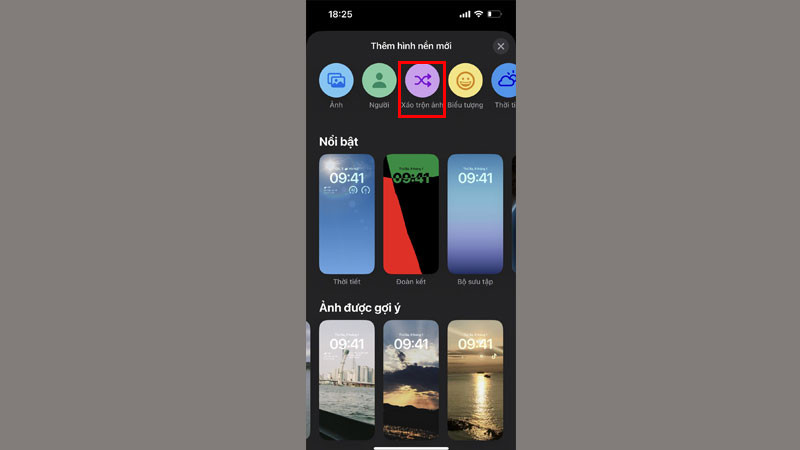 Lựa chọn tính năng xáo trộn ảnh cho màn hình khóa
Lựa chọn tính năng xáo trộn ảnh cho màn hình khóa
Sau khi chọn “Xáo trộn ảnh”, một trang giao diện mới sẽ hiển thị. Tại đây, bạn sẽ được giới thiệu về cách tính năng này hoạt động, tạo ra một tập hợp động các ảnh sẽ luân phiên hiển thị khi bạn sử dụng iPhone hoặc iPad. Điều đặc biệt là bạn còn có thể chọn chủ đề hoặc Album ảnh cụ thể mà bạn muốn dùng cho bộ sưu tập xáo trộn này. Các lựa chọn bao gồm “Đặc sắc”, “Ảnh gợi ý”, hoặc chọn thủ công các album ảnh cá nhân của bạn, mang đến sự linh hoạt tối đa.
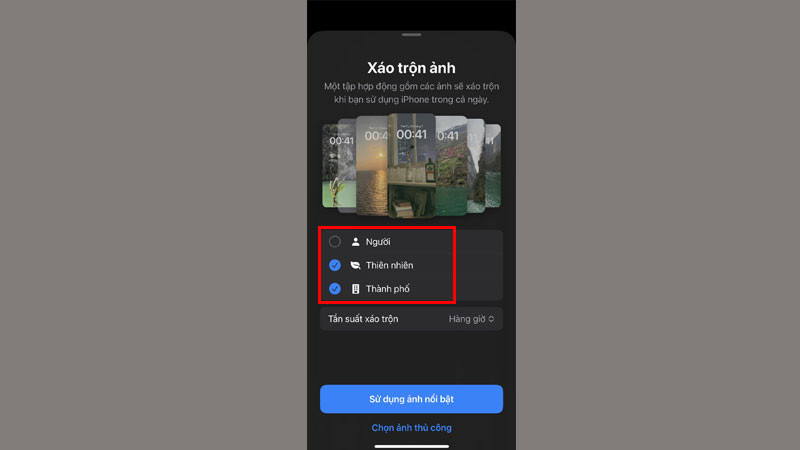 Chọn chủ đề ảnh để xáo trộn trên màn hình khóa iPhone
Chọn chủ đề ảnh để xáo trộn trên màn hình khóa iPhone
Bước cuối cùng trong việc thiết lập tính năng xáo trộn ảnh là chọn “Tần suất xáo trộn”. Nhấn vào mục này và thiết lập thời gian phù hợp với nhu cầu của mình. Các tùy chọn tần suất thường bao gồm: Khi chạm vào màn hình khóa, Khi khóa màn hình, Hàng giờ, hoặc Hàng ngày. Việc lựa chọn tần suất phù hợp sẽ ảnh hưởng đến trải nghiệm nhìn ngắm các ảnh màn hình khóa yêu thích của bạn, giúp màn hình luôn mới mẻ mà không gây phân tâm quá mức.
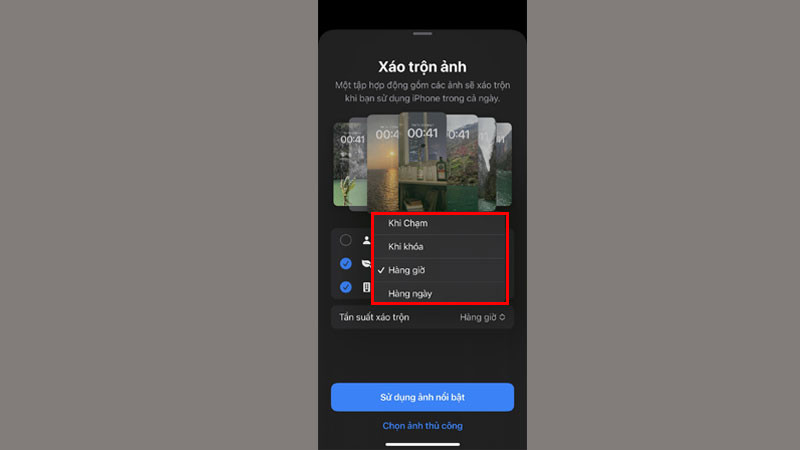 Thiết lập tần suất xáo trộn ảnh màn hình khóa
Thiết lập tần suất xáo trộn ảnh màn hình khóa
Ngoài cách truy cập thông qua ứng dụng “Cài đặt” và mục “Hình nền”, bạn cũng có thể kích hoạt tính năng “Xáo trộn ảnh” một cách nhanh chóng hơn. Chỉ cần nhấn giữ màn hình khóa hiện tại của bạn, chọn “Tùy chỉnh” hoặc “Thêm mới”, và tìm biểu tượng Xáo trộn ảnh (thường là biểu tượng hình vuông có các mũi tên) trong bộ sưu tập các kiểu màn hình khóa được gợi ý. Cách này giúp bạn tạo ngay một màn hình khóa xáo trộn mà không cần vào sâu trong cài đặt hệ thống.
Hướng dẫn cách thêm các tiện ích vào màn hình khóa
Việc thêm tiện ích (Widgets) vào ảnh màn hình khóa là một tính năng vô cùng hữu ích, đặc biệt đối với những người yêu cầu sự nhanh chóng và tiện lợi khi truy cập thông tin. Thông qua thủ thuật này trên iPhone và iPad, bạn sẽ dễ dàng xem lướt qua những thông tin quan trọng hoặc truy cập nhanh vào các tính năng mình thường xuyên sử dụng trực tiếp từ màn hình khóa mà không cần mở khóa thiết bị. Hệ điều hành iOS cũng hỗ trợ bạn thêm tiện ích của các ứng dụng bên thứ ba đã được tối ưu hóa, chỉ cần bạn đã tải và cài đặt thành công các ứng dụng đó trên thiết bị của mình.
Để bắt đầu quá trình thêm tiện ích, trước tiên, người dùng cần nhấn giữ màn hình chính của mình cho đến khi giao diện tùy chỉnh xuất hiện. Sau đó, chọn vào “Tùy chỉnh” như cách chúng ta đã thực hiện với các tùy chỉnh màn hình khóa khác. Tiếp tục, bạn chọn vào phần “màn hình khóa” để đi vào chế độ chỉnh sửa giao diện màn hình khóa cụ thể trên iPhone hoặc iPad của mình.
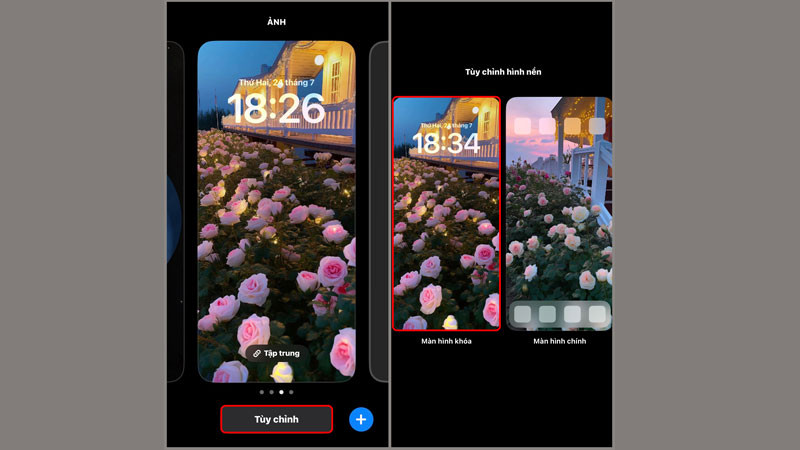 Chọn tùy chỉnh màn hình khóa để thêm tiện ích
Chọn tùy chỉnh màn hình khóa để thêm tiện ích
Trong phần trung tâm màn hình khóa khi ở chế độ tùy chỉnh, bạn sẽ thấy một khu vực hiển thị dòng chữ “Thêm tiện ích”. Hãy nhấn chọn vào đó. Nhiệm vụ của bạn ngay lúc này là lựa chọn các tiện ích từ danh sách các ứng dụng có hỗ trợ hiển thị trên màn hình khóa. Danh sách này bao gồm cả các tiện ích hệ thống như thời tiết, lịch, pin, hoạt động thể chất, cũng như các tiện ích từ ứng dụng của bên thứ ba mà bạn đã cài đặt. Bạn có thể chọn và sắp xếp các tiện ích sao cho phù hợp với nhu cầu truy cập thông tin nhanh chóng của mình.
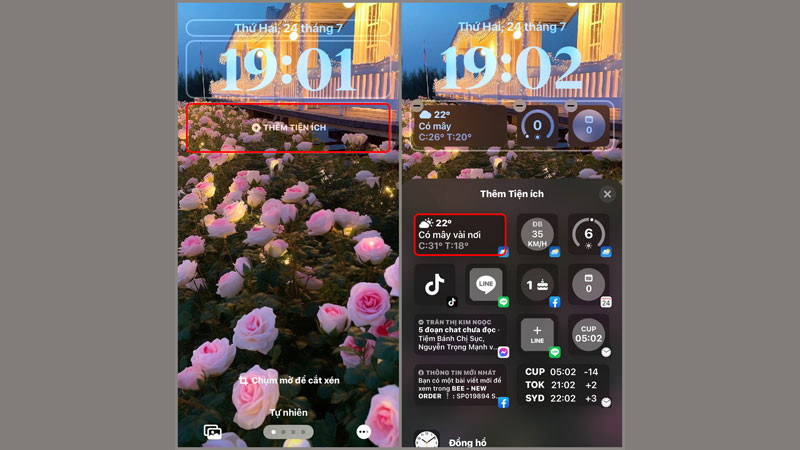 Chọn và thêm tiện ích vào màn hình khóa iPhone
Chọn và thêm tiện ích vào màn hình khóa iPhone
Ngoài việc thêm tiện ích, nếu sau một thời gian sử dụng bạn cảm thấy một tiện ích nào đó không còn cần thiết và muốn xóa nó đi, quá trình cũng rất đơn giản. Chỉ cần quay lại giao diện tùy chỉnh màn hình khóa, nhấn giữ vào tiện ích bạn muốn xóa. Một biểu tượng dấu “X” nhỏ sẽ xuất hiện ở góc của tiện ích đó. Chạm vào dấu “X” để gỡ bỏ tiện ích khỏi màn hình khóa. Sau khi hoàn tất các thay đổi về tiện ích, bạn hãy nhấn chọn “Xong” ở góc trên bên phải màn hình để iOS tự động lưu lại mọi cài đặt mới của người dùng.
Gợi ý các kiểu ảnh màn hình khóa đẹp và ấn tượng
Bên cạnh việc chia sẻ các thủ thuật để tùy chỉnh giao diện khóa trên iPhone và iPad, We Art Studio muốn gợi ý thêm cho bạn một số bộ sưu tập ảnh màn hình khóa với các phong cách khác nhau, giúp bạn có thêm ý tưởng để nâng cấp giao diện thiết bị của mình trở nên xinh đẹp và thể hiện cá tính. Việc lựa chọn một hình nền phù hợp có thể thay đổi đáng kể trải nghiệm sử dụng hàng ngày của bạn.
Ảnh nền màn hình khóa nghệ thuật
Trong thời đại kỹ thuật số bùng nổ, các ảnh nền màn hình khóa mang phong cách nghệ thuật ngày càng đa dạng và sáng tạo. Những hình nền này không chỉ đơn thuần là hình ảnh đẹp mắt, mà còn là sự kết hợp tinh tế của màu sắc, hình khối và chất lượng đồ họa cao, được thiết kế để làm đẹp cho không gian màn hình khóa của điện thoại di động hoặc máy tính bảng. Chúng thể hiện sự đầu tư về mặt thẩm mỹ, biến màn hình khóa thành một tác phẩm nghệ thuật thu nhỏ.
Chủ đề của các hình nền màn hình khóa nghệ thuật rất phong phú, từ những bức tranh sống động, phong cảnh ấn tượng đến những tác phẩm trừu tượng đầy ý nghĩa hay hiện đại và tối giản. Các nghệ sĩ và nhà thiết kế đã sử dụng công nghệ hiện đại để sáng tạo ra những “kiệt tác số” này, mang đến cho người dùng vô vàn lựa chọn. Dưới đây là một vài ví dụ về những hình ảnh nghệ thuật ấn tượng mà bạn có thể tham khảo để làm ảnh khóa cho thiết bị của mình.
 Ảnh màn hình khóa nghệ thuật trừu tượng
Ảnh màn hình khóa nghệ thuật trừu tượng
 Hình nền nghệ thuật cho iPhone
Hình nền nghệ thuật cho iPhone
 Ảnh nền khóa đẹp
Ảnh nền khóa đẹp
Việc lựa chọn ảnh màn hình khóa nghệ thuật không chỉ đơn thuần là chọn một hình ảnh mà bạn thấy đẹp mắt, mà còn là một cách mạnh mẽ để thể hiện cá tính, sở thích cá nhân và gu thẩm mỹ của bạn. Bạn có thể dành thời gian tìm kiếm từ hàng ngàn hình nền màn hình khóa nghệ thuật có sẵn trên các nền tảng trực tuyến, hoặc thậm chí là tự tay sáng tạo những tác phẩm riêng thông qua các công cụ chỉnh sửa ảnh và ứng dụng thiết kế đồ họa. Để giúp bạn đọc có thêm nhiều sự lựa chọn hơn, hãy xem thêm các hình ảnh gợi ý tiếp theo.
 Hình nền trừu tượng cho điện thoại
Hình nền trừu tượng cho điện thoại
 Ảnh nền khóa phong cảnh
Ảnh nền khóa phong cảnh
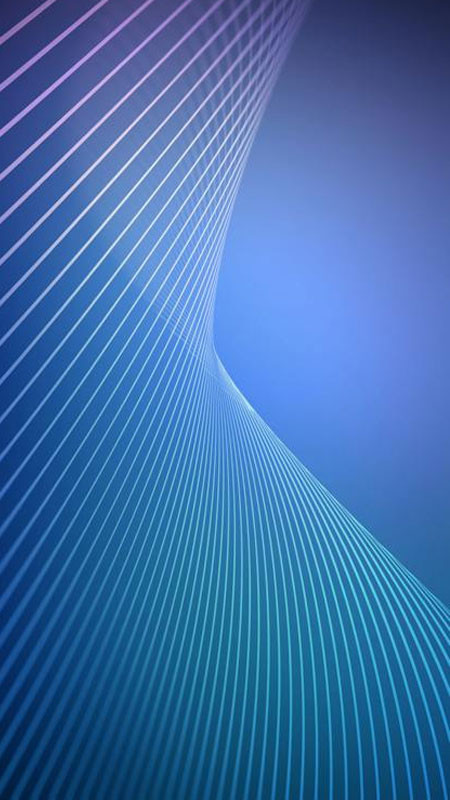 Ảnh màn hình khóa với gam màu ấn tượng
Ảnh màn hình khóa với gam màu ấn tượng
Với sự phong phú về hình ảnh và đa dạng trong các phong cách nghệ thuật, người dùng có thể thỏa sức tạo ra những trải nghiệm màn hình khóa độc đáo và cá nhân hóa trên thiết bị của mình. Các bức hình chúng tôi vừa tổng hợp không chỉ phù hợp cho iPhone nói riêng mà còn có thể dùng cho hầu hết các dòng điện thoại thông minh khác, chỉ cần điều chỉnh kích thước cho phù hợp.
Ảnh nền màn hình khóa cute
Nếu bạn muốn thể hiện khía cạnh đáng yêu, vui tươi của mình thông qua ảnh màn hình khóa điện thoại, thì bộ sưu tập hình nền cute chắc chắn là lựa chọn bạn không nên bỏ qua. Với sự kết hợp hài hòa giữa màu sắc tươi tắn, các hình vẽ ngộ nghĩnh, dễ thương và đôi khi là những thông điệp ý nghĩa nhẹ nhàng, những hình nền này sẽ giúp bạn tạo nên một không gian mở đầu ngày mới đầy tích cực và năng lượng vui vẻ mỗi khi mở khóa thiết bị.
Các chủ đề thường được sử dụng trong ảnh nền màn hình khóa cute rất đa dạng, phổ biến nhất là các nhân vật hoạt hình quen thuộc, hình ảnh chibi của con người hoặc các vật thể, hay các họa tiết đơn giản nhưng đầy màu sắc. Dù bạn lựa chọn hình ảnh nào, chúng đều mang lại cảm giác tươi mới và làm cho màn hình điện thoại của bạn trở nên sống động, đồng thời khơi gợi cảm giác vui vẻ và hạnh phúc mỗi khi bạn tương tác với thiết bị.
 Ảnh màn hình khóa cute hình động vật
Ảnh màn hình khóa cute hình động vật
 Hình nền điện thoại cute đáng yêu
Hình nền điện thoại cute đáng yêu
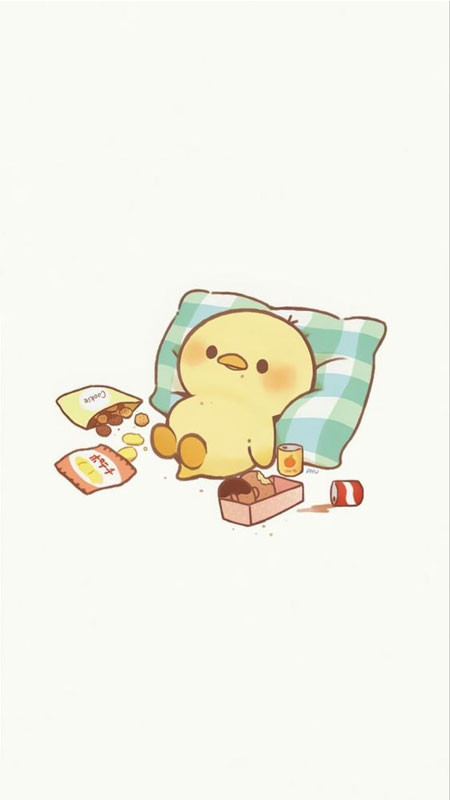 Ảnh nền khóa dễ thương
Ảnh nền khóa dễ thương
Ngoài các nhân vật hoạt hình hoặc chibi, bạn cũng có thể lựa chọn hình ảnh các loài động vật “cute phô mai que” để làm ảnh nền khóa iPhone. Những hình nền này đặc biệt phù hợp với những người yêu động vật, những “sen” đích thực của các “boss” chó, mèo, hay các loài vật đáng yêu khác. Chúng mang đến sự gần gũi và thân thiện cho màn hình thiết bị. Tiếp tục cùng We Art Studio xem qua một vài hình ảnh gợi ý khác nhé.
 Ảnh nền màn hình khóa với họa tiết cute
Ảnh nền màn hình khóa với họa tiết cute
 Hình nền cute đơn giản
Hình nền cute đơn giản
 Ảnh khóa điện thoại cute
Ảnh khóa điện thoại cute
Các ảnh nền màn hình khóa cute thường được chia sẻ rất rộng rãi và dễ dàng tìm thấy trên nhiều nền tảng trực tuyến khác nhau. Có vô số trang web, ứng dụng và cộng đồng chia sẻ hình ảnh cung cấp bộ sưu tập đa dạng các hình ảnh cute, phục vụ mọi sở thích và phong cách. Việc lựa chọn và tải về những hình nền này thường rất đơn giản, cho phép bạn nhanh chóng làm mới diện mạo cho chiếc điện thoại của mình.
Ảnh nền màn hình khóa anime
Đối với những người có niềm đam mê đặc biệt với văn hóa anime và manga Nhật Bản, bộ sưu tập ảnh màn hình khóa theo chủ đề anime là lựa chọn hoàn hảo. Những hình nền này được thiết kế để chạm đến cảm xúc và sở thích của cộng đồng yêu thích anime, mang lại không khí tràn ngập năng lượng, màu sắc và phong cách đặc trưng của thể loại này cho màn hình khóa của bạn.
Những hình nền anime thường khắc họa các nhân vật nổi tiếng từ những bộ phim hoặc series manga được yêu thích, các cảnh tượng ấn tượng hoặc các biểu tượng đặc trưng của thế giới anime. Chúng thể hiện sự đa dạng về nét vẽ, phong cách và câu chuyện, từ những hình ảnh hành động kịch tính đến những khoảnh khắc yên bình hay hài hước.
 Ảnh màn hình khóa anime nhân vật nổi tiếng
Ảnh màn hình khóa anime nhân vật nổi tiếng
 Hình nền anime phong cách
Hình nền anime phong cách
 Ảnh khóa chủ đề anime
Ảnh khóa chủ đề anime
Đặc biệt trong danh mục ảnh màn hình khóa này, bạn có thể tìm thấy hình ảnh của những nhân vật từ rất nhiều thể loại anime khác nhau, từ shonen, shojo, seinen cho đến slice of life, fantasy, sci-fi, v.v. Dựa vào đó, bạn có thể tùy thích lựa chọn chiếc ảnh nền theo nhân vật, bộ phim, hoặc phong cách hình ảnh mà mình yêu thích nhất. Việc này không chỉ làm đẹp màn hình mà còn là cách thể hiện sự hâm mộ đối với các tác phẩm anime.
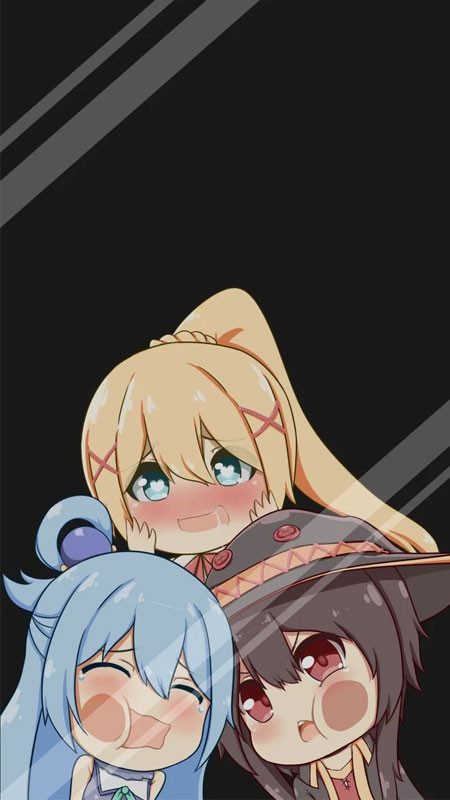 Ảnh nền anime dành cho fan
Ảnh nền anime dành cho fan
 Hình nền màn hình khóa từ series anime
Hình nền màn hình khóa từ series anime
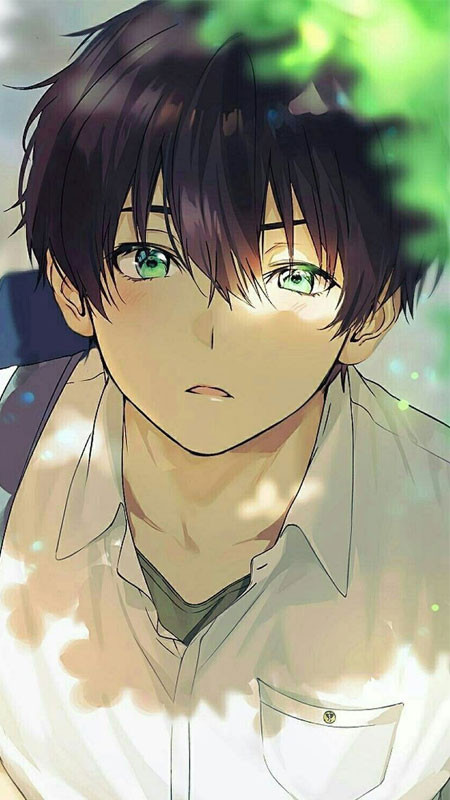 Ảnh màn hình khóa anime ấn tượng
Ảnh màn hình khóa anime ấn tượng
Sự linh hoạt và độ sáng tạo trong thế giới anime mang lại cho người dùng rất nhiều lựa chọn khi tùy chỉnh màn hình khóa của mình. Điều này không chỉ tạo ra một trải nghiệm thị giác độc đáo, mà còn là cách tuyệt vời để kết nối với cộng đồng rộng lớn của những người cùng yêu thích anime trên toàn thế giới, thể hiện đam mê của bản thân một cách rõ ràng và thẩm mỹ.
FAQs về ảnh màn hình khóa iPhone/iPad
Làm thế nào để tạo một màn hình khóa mới trên iPhone?
Bạn có thể tạo màn hình khóa mới bằng cách nhấn giữ màn hình khóa hiện tại, chọn “Tùy chỉnh” hoặc “Thêm mới”, sau đó chọn hình ảnh từ thư viện hoặc các tùy chọn hệ thống và làm theo hướng dẫn để thiết lập.
Có thể thay đổi kiểu đồng hồ trên màn hình khóa không?
Có, bạn có thể thay đổi phông chữ, độ dày và màu sắc của đồng hồ hiển thị trên màn hình khóa bằng cách vào chế độ tùy chỉnh màn hình khóa và chạm vào khu vực hiển thị giờ.
Hiệu ứng chiều sâu trên màn hình khóa là gì và làm sao để bật?
Hiệu ứng chiều sâu là tính năng (từ iOS 16) giúp tách chủ thể khỏi nền để làm chủ thể nổi bật hơn, tạo cảm giác 3D. Để bật, chọn ảnh trong tùy chỉnh màn hình khóa, nhấn dấu ba chấm và chọn “Hiệu ứng chiều sâu” (nếu ảnh hỗ trợ).
Làm sao để màn hình khóa tự động đổi ảnh theo thời gian?
Bạn sử dụng tính năng “Xáo trộn ảnh”. Có thể thiết lập trong Cài đặt > Hình nền > Thêm hình nền mới > Xáo trộn ảnh, hoặc nhấn giữ màn hình khóa và chọn biểu tượng xáo trộn ảnh.
Có thể thêm tiện ích từ ứng dụng bên thứ ba vào màn hình khóa không?
Có, bạn có thể thêm các tiện ích từ ứng dụng bên thứ ba có hỗ trợ widget màn hình khóa. Vào chế độ tùy chỉnh màn hình khóa, chạm vào khu vực tiện ích “Thêm tiện ích” và chọn từ danh sách ứng dụng đã cài đặt.
Như vậy, bạn đọc đã được giới thiệu rất nhiều thủ thuật hữu ích liên quan đến việc tùy chỉnh ảnh màn hình khóa trên các thiết bị Apple. Từ việc tạo một giao diện hoàn toàn mới, thay đổi phong cách đồng hồ, áp dụng hiệu ứng chiều sâu ấn tượng, đến việc thiết lập chế độ xáo trộn ảnh tự động và thêm các tiện ích tiện lợi, khả năng cá nhân hóa màn hình khóa là vô cùng phong phú. Bên cạnh đó, chúng tôi cũng đã gợi ý các bộ sưu tập hình nền khóa theo nhiều phong cách khác nhau như nghệ thuật, cute và anime để bạn có thêm nhiều lựa chọn, giúp tạo ra một không gian hình nền không chỉ đẹp mắt mà còn thể hiện rõ nét cá tính của bản thân. Hy vọng những thông tin này sẽ giúp bạn làm mới và tạo dấu ấn độc đáo cho chiếc iPhone hay iPad của mình.